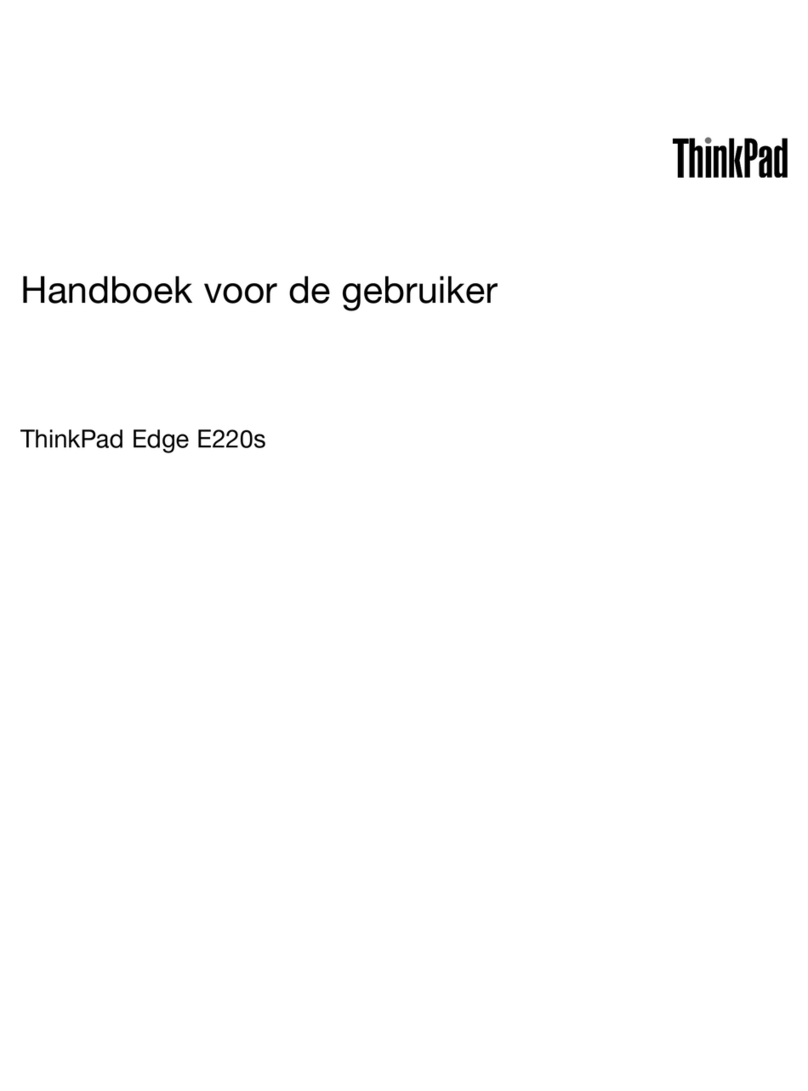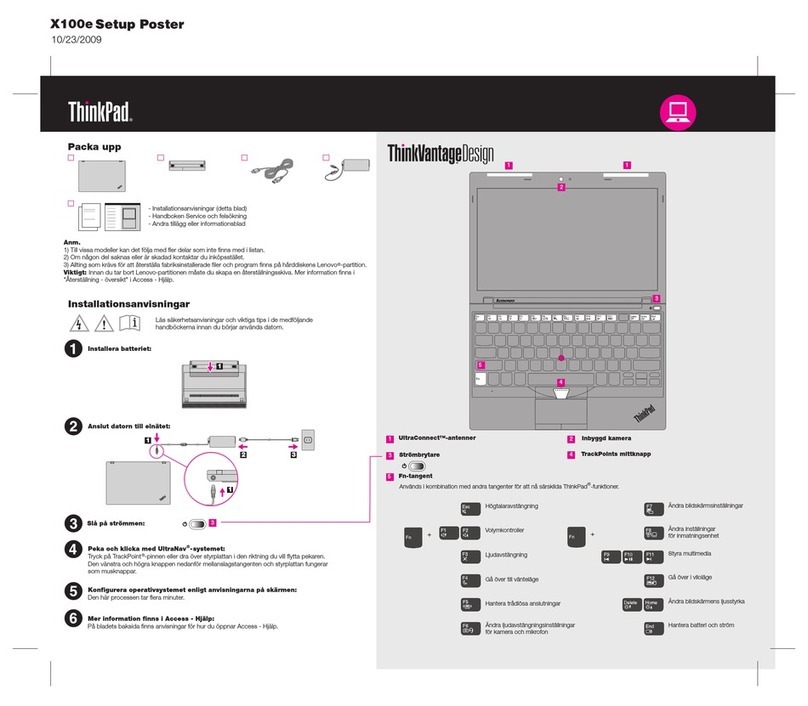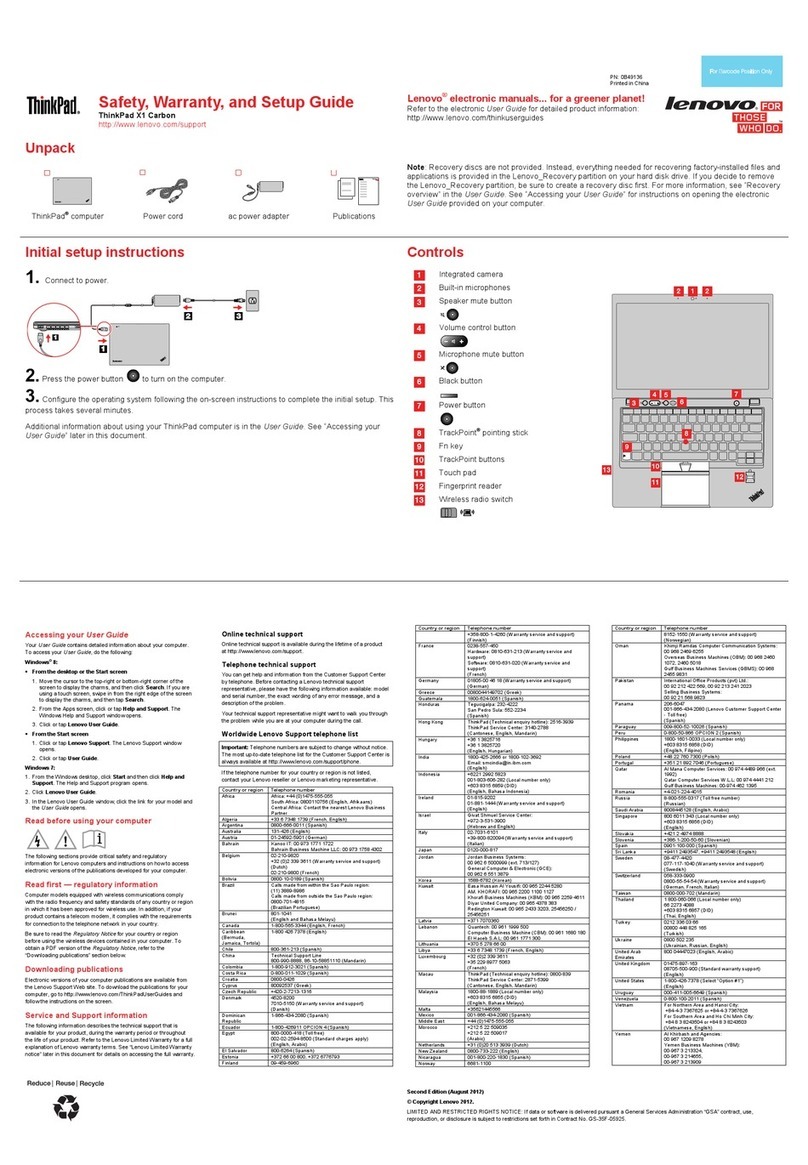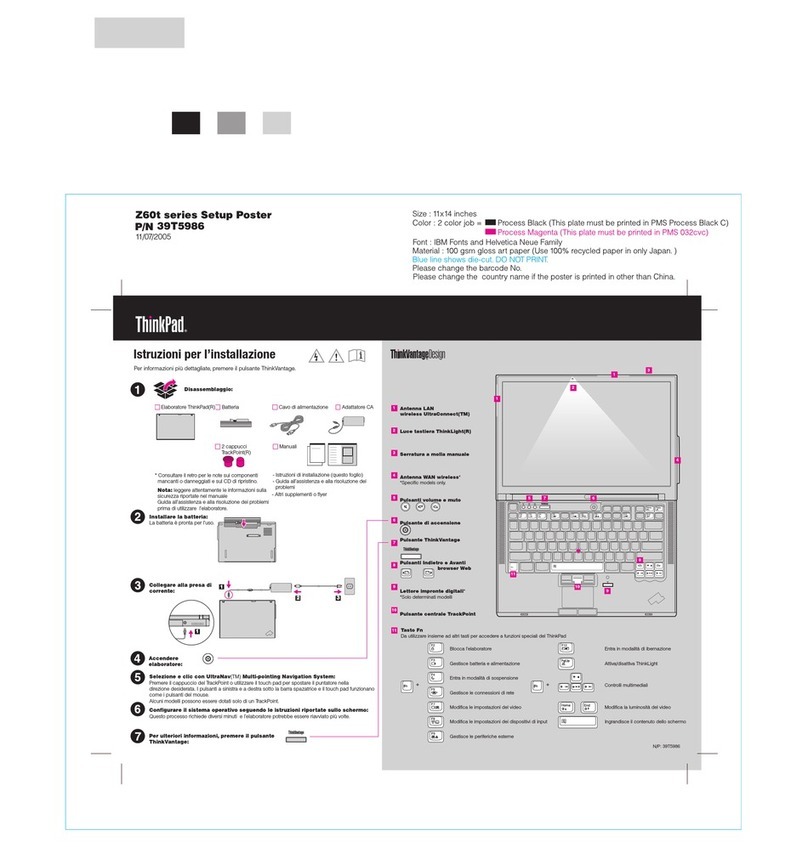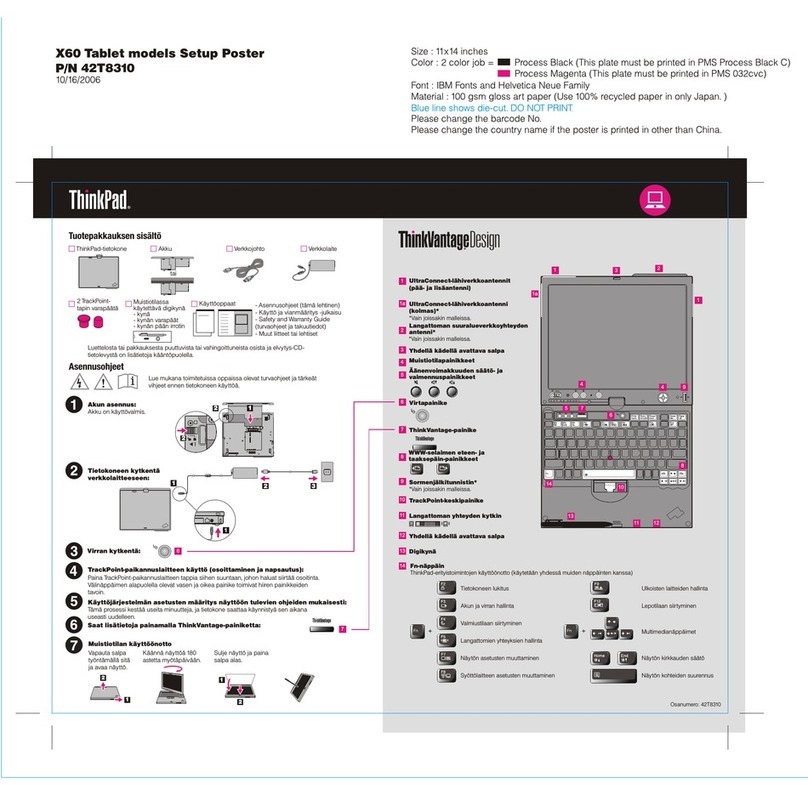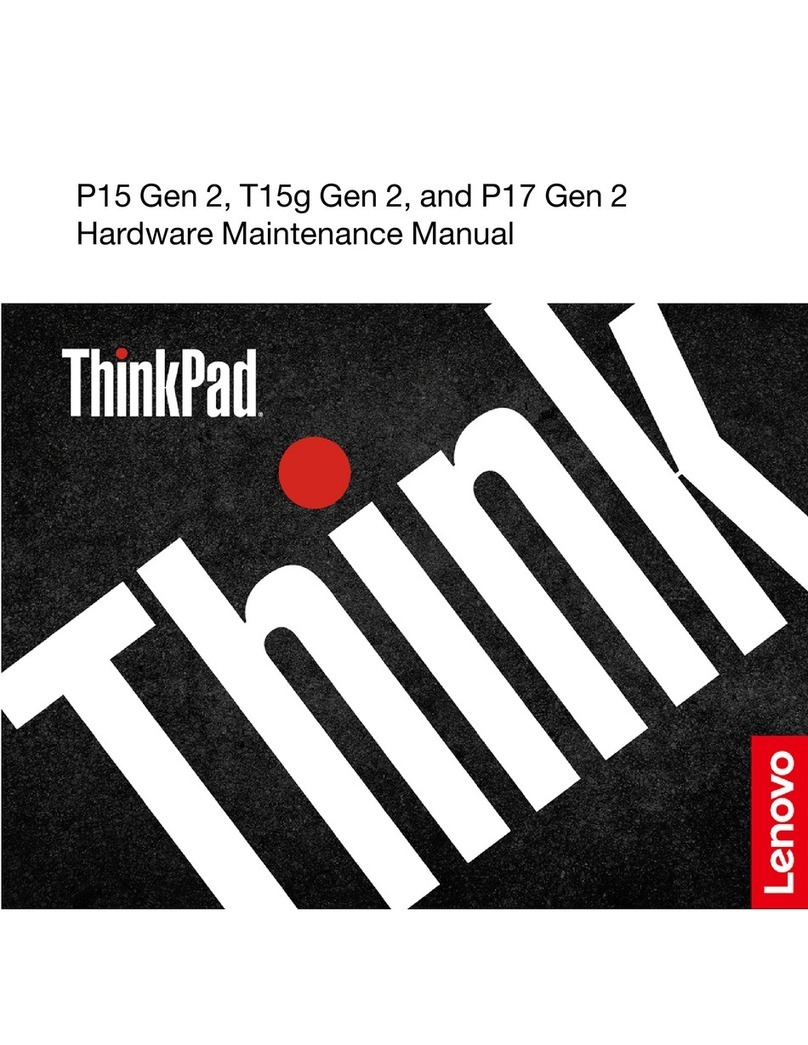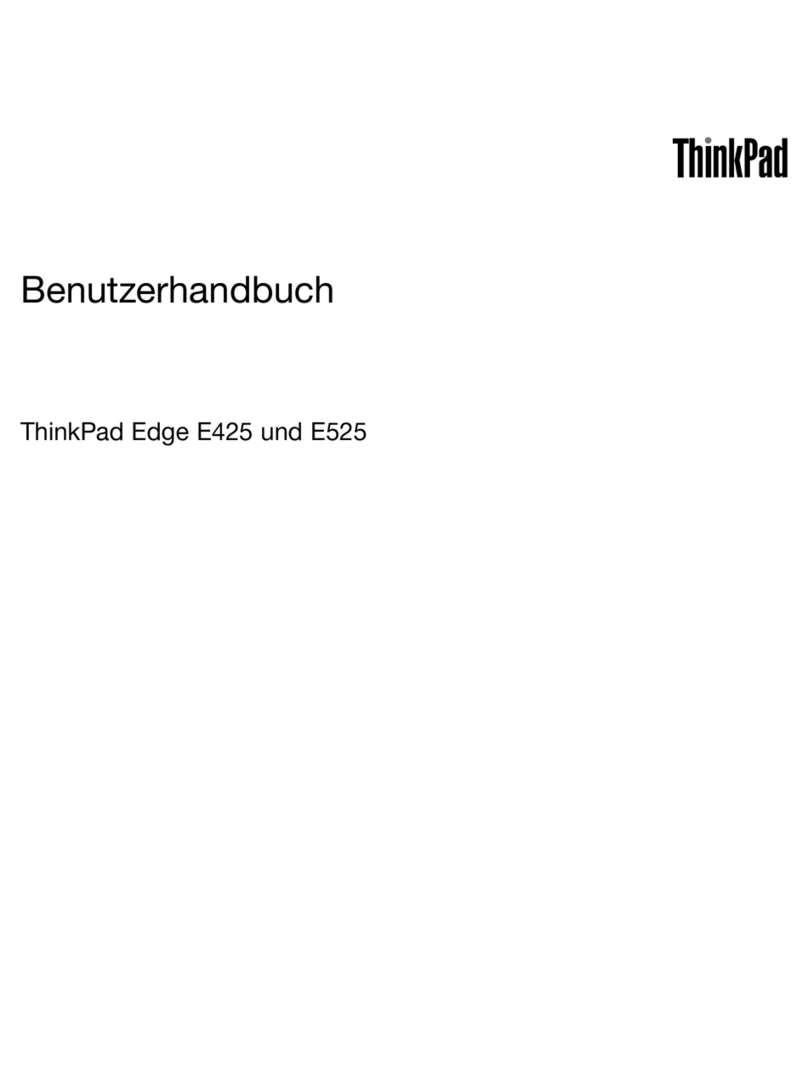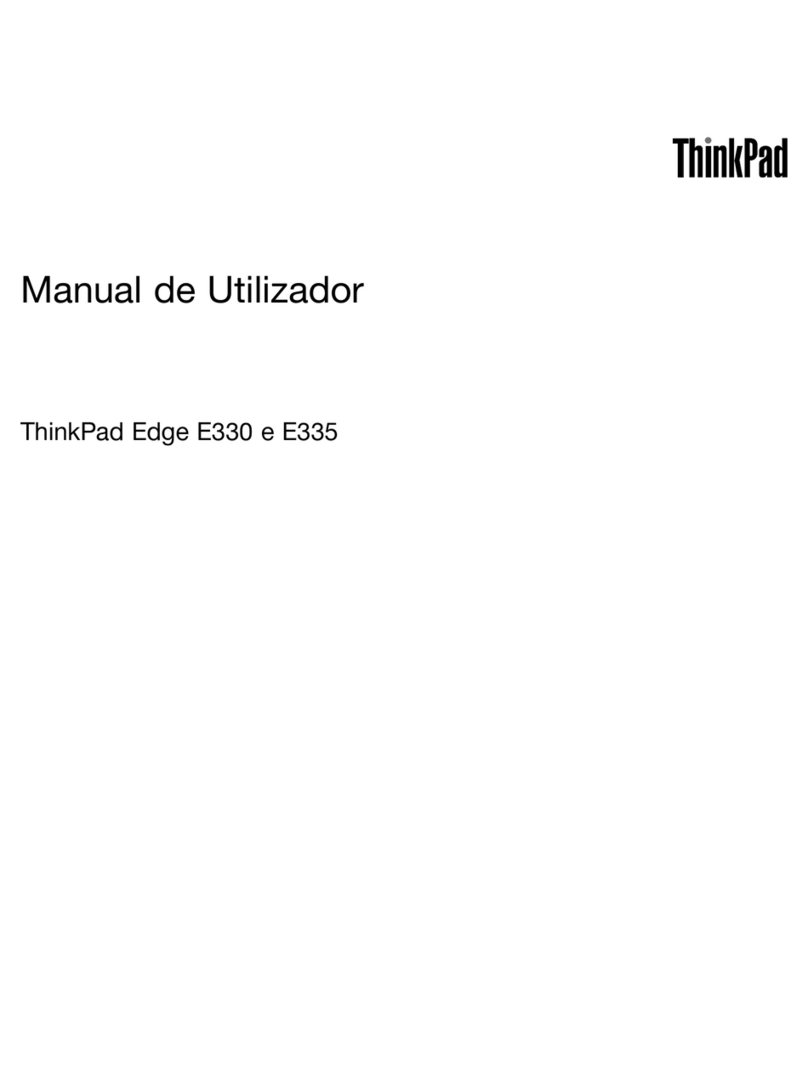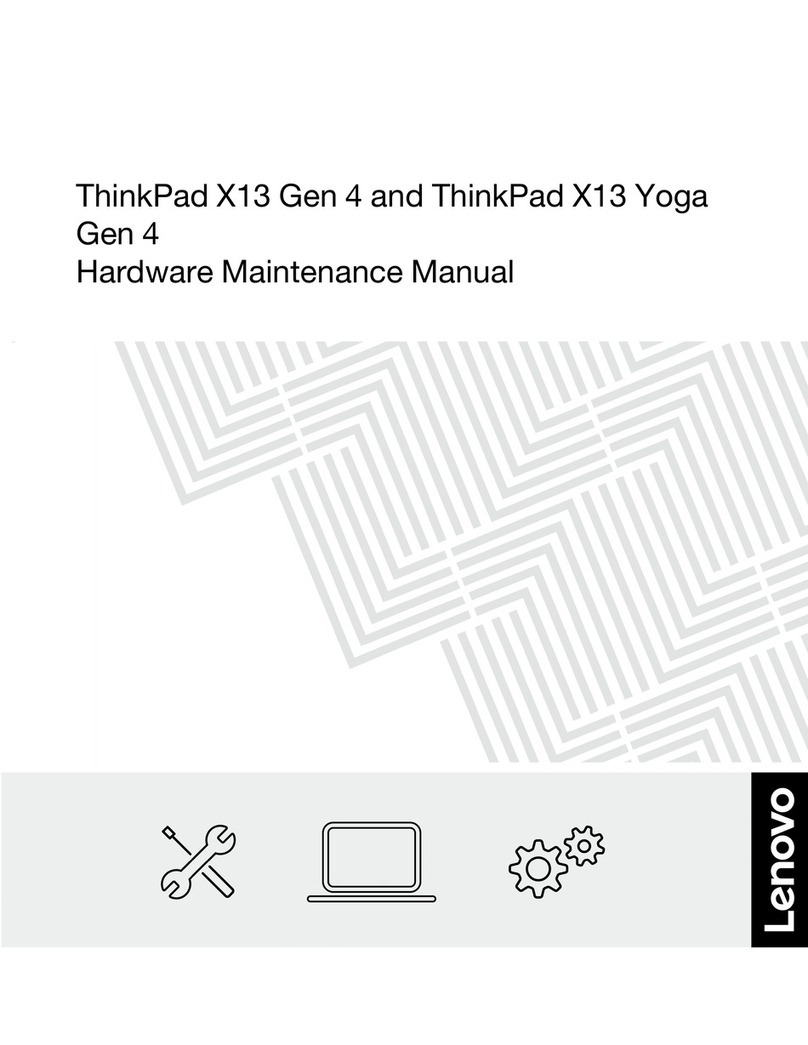2
Installazione della memoria facoltativa
I seguenti termini sono marchi della IBM Corporation:
IBM, ThinkPad, TrackPoint, ThinkLight, ThinkVantage, UltraNav e UltraConnect.
Nome:
Nome società:
Numero di modello:
Numero di serie:
Società o rivenditore autorizzato:
Sito Web di assistenza IBM:
Numero di assistenza IBM:
Alcuni ThinkPad sono dotati di un chip di sicurezza integrato.
Per apprendere ulteriori informazioni sul download del
software e l’abilitazione del chip, immettere "security chip"
nel campo di ricerca di Access IBM.
Sicurezza
Barcode
E’possibile aumentare la quantità di memoria.
Verificare la corretta installazione del modulo SO-DIMM facoltativo:
1Accendere l’elaboratore.
2Premere il pulsante Access IBM alla richiesta durante l’avvio.
3Fare doppio clic sull’icona "Start setup utility" per avviare il programma IBM BIOS Setup Utility.
4
1Installare il modulo SO-DIMM facoltativo:
1
2Spegnere l’elaboratore.
3
4
5Rimuovere la batteria.
6Allentare le viti del coperchio dell’alloggiamento di memoria,
quindi rimuovere il coperchio.
7
8
9Reinstallare il coperchio dell’alloggiamento di memoria.
10
Nota: utilizzare solo i tipi di memoria supportati. Se si installa in modo errato la memoria facoltativa o si installa un tipo
di memoria non supportato, verrà emesso un segnale acustico all’avvio dell’elaboratore. Per reinstallare la memoria
standard, acceduta rimuovendo la tastiera, consultare la procedura descritta in Access IBM.
Per ridurre l’elettricità statica che potrebbe danneggiare
il modulo SO-DIMM, mettere in contatto un oggetto di
metallo dotato di messa a terra.Evitare di toccare il bordo
di contatto del modulo SO-DIMM.
Chiudere lo schermo e capovolgere l’elaboratore.
Scollegare l’adattatore CA ed i cavi dall’elaboratore.
Allineare l’incavo del margine di contatto del modulo
SO-DIMM con il divisore dell’alloggiamento. Inserire
il modulo SO-DIMM nell’alloggiamento ad
un’angolazione di 20 gradi , quindi girarlo verso il
basso fino ad inserirlo in modo corretto
12.
Attenzione: non utilizzare mai l’elaboratore con il
coperchio dell’alloggiamento di memoria aperto.
Reinstallare la batteria e ricollegare i cavi e
l’adattatore CA.
Verificare che la voce "Memoria installata" riporti la quantità totale di memoria installata. Ad esempio, se l’elaboratore
dispone di 256 MB di memoria standard e si installa un ulteriore modulo SO-DIMM da 512 MB, la quantità riportata nella
"Memoria installata" deve essere 768 MB.
E’possibile reperire le informazioni su ThinkVantage Technologies
in qualsiasi momento, mediante la selezione del pulsante di colore
blu Access IBM, situato sulla tastiera.
Access Connections
Alcuni elaboratori ThinkPad sono forniti con un adattatore LAN senza fili.
Per apprendere ulteriori informazioni sulla configurazione dell’adattatore
LAN senza fili e su altri adattatori di comunicazione, immettere "Access
Connections" nel campo di ricerca di Access IBM.
Migrazione
E’possibile trasferire i dati dal vecchio elaboratore a questoThinkPad.
Immettere "migration" nel campo di ricerca di Access IBM per reperire
ulteriori informazioni sul download del software gratuito di migrazione dati.
Assistenza tecnica e supporto IBM
Per apprendere ulteriori informazioni sul
supporto IBM, selezionare la categoria Get Help & Support in Access IBM.
sull’assistenza tecnica e
* Ulteriori note sul disimballo: 1) alcuni modelli potrebbero contenere componenti non elencati.
2) se un componente risultasse mancante o danneggiato, contattare il punto di acquisto.
3) l’elaboratore è dotato di IBM Disk-to-Disk Recovery. Ogni elemento per il ripristino delle
applicazioni e dei file preinstallati è situato sul disco fisso, eliminando il CD di ripristino.
Per ulteriori informazioni, consultare la sezione "Ripristino del software preinstallato" nella
Guida all’assistenza e alla risoluzione dei problemi.
Se un modulo SO-DIMM è già stato installato, rimuoverlo come riportato.
Conservare il modulo SO-DIMM per un utilizzo futuro.
©Copyright IBM Corporation 2003